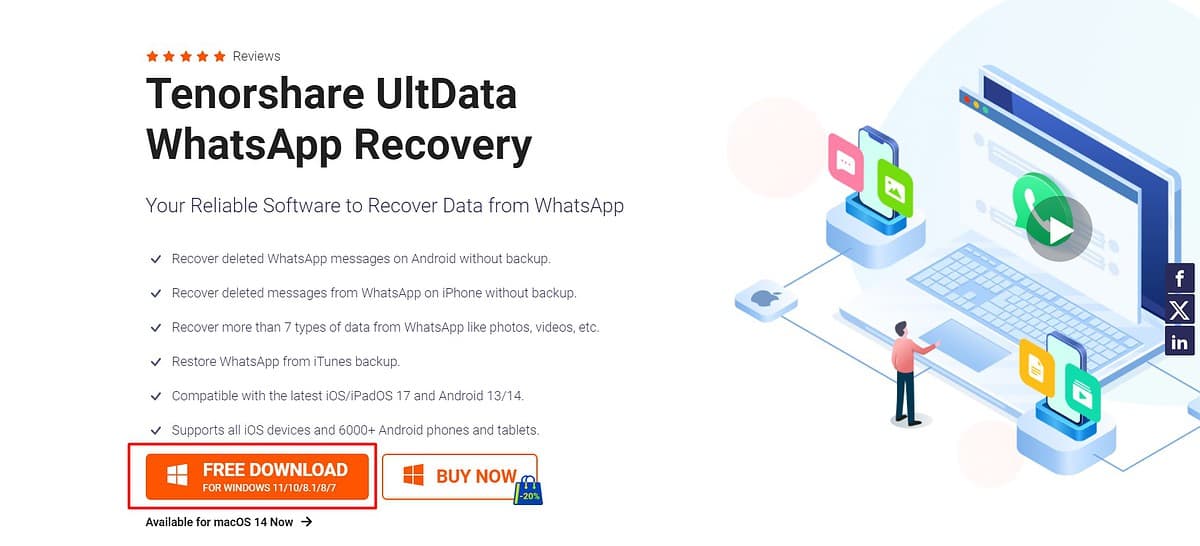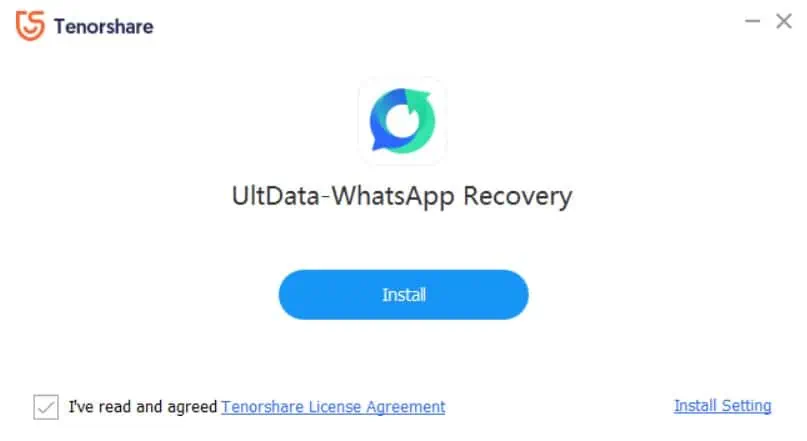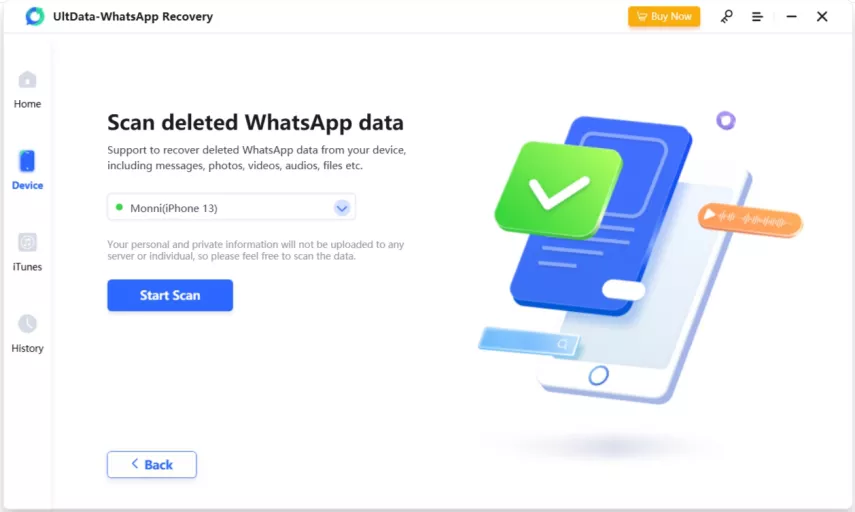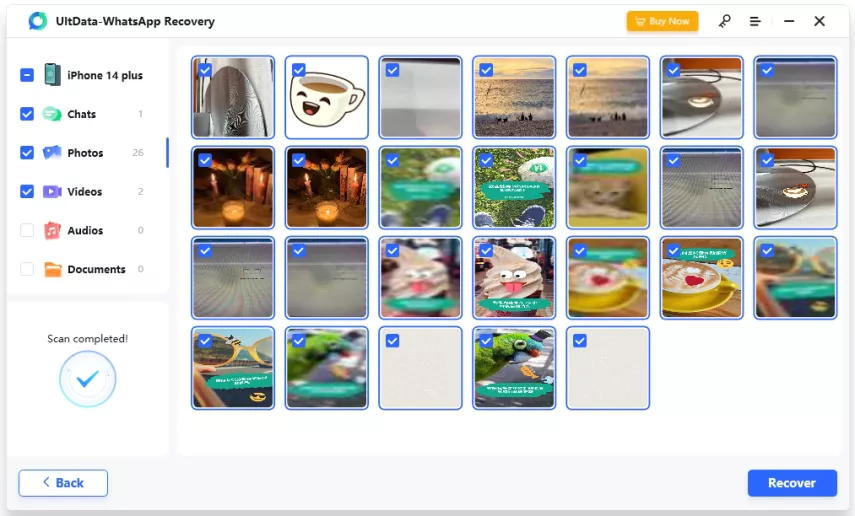4 простых способа восстановить удаленные сообщения в WhatsApp
6 минута. читать
Обновление
Прочтите нашу страницу раскрытия информации, чтобы узнать, как вы можете помочь MSPoweruser поддержать редакционную команду. Читать далее
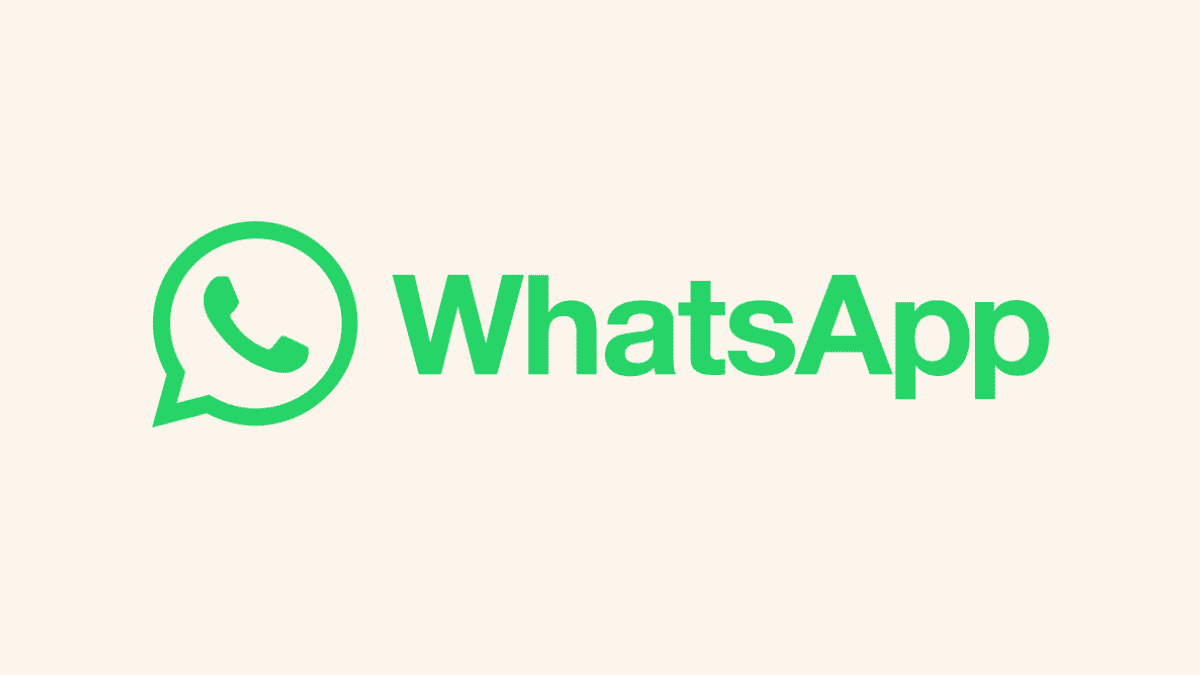
Это может быть неприятно, если вы не можете восстановить удаленные сообщения на WhatsApp. Оно стало неотъемлемой частью регулярного личного и профессиональное общение. Однако, как и у многих из вас, у меня бывали моменты, когда я случайно удалял важные сообщения или целые разговоры.
К счастью, благодаря обширным исследованиям таких источников, как Reddit, официальному справочнику часто задаваемых вопросов WhatsApp, Quora, а также практическому тестированию различных методов я научился восстанавливать удаленные сообщения в WhatsApp. Я здесь, чтобы поделиться с вами своим личным опытом. Используете ли вы устройство Android или iPhone, есть разные способы восстановить эти заветные чаты.
Давай начнем.
Как восстановить удаленные сообщения в WhatsApp
1. Восстановите удаленные сообщения в WhatsApp Android с помощью Google Диска.
Для устройств Android WhatsApp предлагает удобную функцию, которая позволяет создавать резервные копии чатов на Google Диске и восстанавливать их позже при переустановке приложения.
Вот как использовать его для восстановления удаленных сообщений:
- Откройте WhatsApp, нажмите три точки в правом верхнем углу и выберите Настройки.
- Нажмите Чаты настройки.
- Далее прокрутите вниз и выберите Резервная копия.
- Проверьте дату и время последней резервной копии.
- Удалите WhatsApp со своего телефона и переустановите его из магазина Google Play.
- Откройте WhatsApp, подтвердите свой номер телефона и следуйте инструкциям на экране.
- При появлении запроса коснитесь Восстановить для восстановления чатов и мультимедиа с Google Диска.

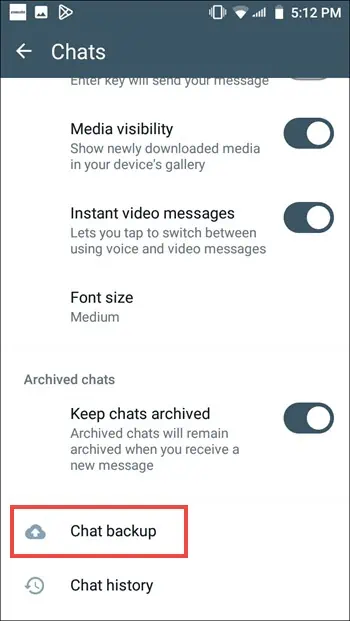
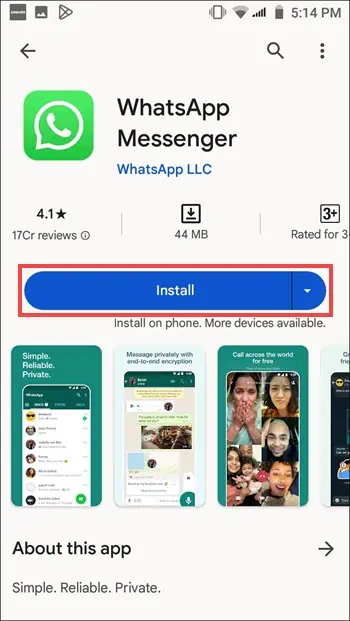

2. Восстановите удаленные сообщения в WhatsApp Android с помощью локальной резервной копии.
WhatsApp также создает локальные резервные копии ваших чатов на вашем устройстве Android. Эти резервные копии обычно хранятся в течение семи дней.
Вот как восстановить сообщения из локальной резервной копии:
- Перейдите в папку базы данных WhatsApp в файловом менеджере вашего телефона (обычно она находится в /sdcard/WhatsApp/Databases).
- Переименуйте файл резервной копии, который вы хотите восстановить, из «msgstore-YYYY-MM-DD.1.db.crypt14"К"msgstore.db.crypt14». Убедитесь, что дата соответствует резервной копии, которую вы хотите восстановить.
- Удалите WhatsApp и переустановите его из магазина Google Play.
- Откройте WhatsApp, подтвердите свой номер телефона и нажмите Восстановить когда будет предложено.
- Процесс восстановления начнётся.
- Нажмите Следующая чтобы завершить настройку WhatsApp на телефоне с восстановленными сообщениями.




Как восстановить удаленные сообщения в WhatsApp на iPhone
1. Восстановите удаленные сообщения WhatsApp на iPhone с помощью iCloud.
На iPhone WhatsApp позволяет создавать резервные копии чатов в iCloud и восстанавливать их позже при переустановке приложения. Однако вам необходимо регулярно вручную создавать резервные копии чатов WhatsApp в iCloud.
Вот как восстановить удаленные сообщения в WhatsApp для iPhone с помощью iCloud:
- Убедитесь, что у вас есть резервная копия iCloud, которую вы хотите восстановить. Вы можете проверить это в WhatsApp > Настройки > Чаты > Резервное копирование чата. Не нажимай на Резервное копирование сейчас; в противном случае ваши текущие чаты переопределят предыдущую резервную копию, и вы не сможете восстановить удаленные сообщения.
- Теперь вам нужно удалить WhatsApp со своего iPhone. Нажмите и удерживайте значок WhatsApp на главном экране и выберите Удалить приложение.
- Затем запустите App Store и переустановите WhatsApp.
- После установки откройте WhatsApp, подтвердите свой номер телефона и следуйте инструкциям на экране.
- При появлении запроса коснитесь Восстановить историю чата для восстановления чатов и мультимедиа из резервной копии iCloud.
- После завершения восстановления нажмите значок Следующая кнопку и в правом верхнем углу и завершите настройку учетной записи.
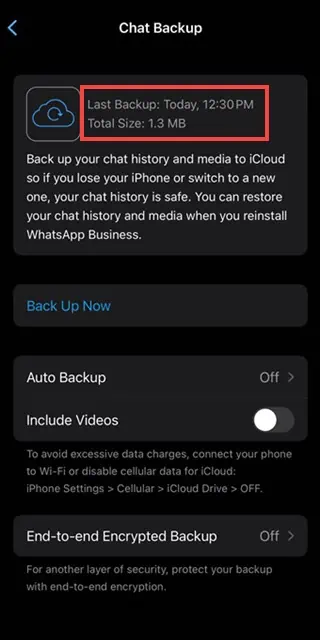



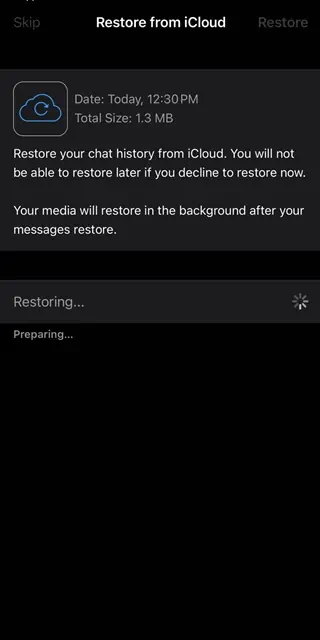
Ваши удаленные сообщения WhatsApp будут восстановлены.
2. Восстановите удаленные сообщения WhatsApp на iPhone с помощью стороннего программного обеспечения.
Если у вас нет резервной копии iCloud или вы предпочитаете другой подход, сторонние программы могут помочь вам восстановить удаленные сообщения WhatsApp с вашего iPhone.
Я использовал и также рекомендую Восстановление Tenorshare UltData WhatsApp программное обеспечение для iPhone. Это НЕ бесплатно, но если ваше удаленное сообщение было важным, вы можете приобрести месячный план за 1 долларов США и восстановить удаленные сообщения в WhatsApp.
Еще один хороший вариант — приложение FonePaw iPhone Data Recovery. Однако он пока не поддерживает восстановление сообщений WhatsApp Business. Вот почему Восстановление Tenorshare UltData WhatsApp немного лучше.
Кроме того, с Восстановление Tenorshare UltData WhatsApp, вы можете бесплатно отсканировать удаленное сообщение перед оплатой приложения и заплатить за восстановление, только если найдете нужные сообщения.
Вот шаги, с помощью которых я восстановил удаленные сообщения WhatsApp на своем iPhone с помощью UltData Восстановление WhatsApp
- Посетить официальная страница загрузки Восстановление Tenorshare UltData WhatsApp И нажмите Бесплатная загрузка кнопка для загрузки установщика приложения.
- Запустите установщик после его загрузки и нажмите кнопку Установите для установки приложения.
- Следуйте инструкциям на экране, чтобы установить приложение.
- После установки нажмите кнопку контакт , чтобы открыть приложение.
- На вкладке «Главная» выберите место, откуда вы хотите восстановить данные, в нашем случае Устройство.
- Убедитесь, что ваше устройство включено, подключите его к компьютеру, затем нажмите кнопку «Начать сканирование».
- Подожди чтобы приложение полностью просканировало ваше устройство.
- После доступа к файлам и их обработки приложение представит восстановленные чаты WhatsApp и их сообщения. Вы можете развернуть чат, чтобы определить, какие сообщения вы хотите восстановить, выбрать сообщения для восстановления и нажать кнопку Recover опцию.
- Чтобы восстановить сообщения, вы должны зарегистрироваться и платить ежемесячные или ежегодные расходы. Если сообщения критичны для восстановления, вы можете оплатить восстановление. Однако, если вы можете справиться, просто просмотрев удаленные сообщения, вам не нужно тратить деньги на восстановление.
Часто задаваемые вопросы
Могу ли я восстановить сообщения, которые были удалены давно?
Шансы на восстановление старых сообщений зависят от типа вашей резервной копии (Google Диск или iCloud) и от того, когда сообщения были удалены. Более старые резервные копии могут не содержать недавно удаленных сообщений.
Есть ли ограничение на количество сообщений, которые я могу восстановить?
Количество сообщений, которые вы можете восстановить, зависит от доступной резервной копии и места для хранения в вашей учетной записи Google Drive или iCloud.
Существуют ли какие-либо риски при использовании сторонних программ восстановления?
Хотя сторонние программы восстановления могут быть эффективными, всегда существует небольшой риск. Убедитесь, что вы выбрали надежную программу и внимательно следуйте ее инструкциям.
Заключение
Случайное удаление сообщений WhatsApp может быть неприятным, но при правильном подходе вы можете их восстановить. Независимо от того, используете ли вы устройство Android или iPhone, есть способы восстановить эти заветные чаты. Не забывайте регулярно создавать резервные копии сообщений WhatsApp на Google Drive или iCloud, чтобы процесс восстановления был более плавным. А если ничего не помогает, на помощь приходят сторонние программы восстановления. Ваши воспоминания в WhatsApp очень ценны, и, приложив немного усилий, их можно сохранить.